Última atualização: maio de 2020.
Aqui está uma pergunta da nossa leitora, Lila:
Eu geralmente prefiro trabalhar com o Microsoft Word ao criar documentos importantes. Mas agora preciso criar um formulário simples para capturar alguns comentários de colegas sobre uma iniciativa que estou liderando no trabalho. Você pode dizer como criar formulários preenchíveis básicos no Word?
Obrigado pela sua pergunta. Continue lendo para todos os detalhes -:)
Formulários de preenchimento do Word
Siga o processo abaixo para criar rapidamente um formulário do Word:
- Abra seu documento do Microsoft Word.
- Certifique-se de que sua guia Desenvolvedor esteja habilitada.
- Na guia Desenvolvedor podemos encontrar os controles necessários para criar um formulário.
- O modo Design nos ajuda a editar o tipo de propriedades dos controles e atribuir um nome ao controle.

Observação: se você for um usuário do Outlook, convém dar uma olhada em nosso tutorial detalhado de formulários do Outlook e nossa postagem sobre modelos de email e reunião do Outlook
Controles de formulário de escritório
Antes de prosseguirmos e personalizarmos o formulário, vamos discutir os tipos de controles e como adicioná-los ao documento para que você possa criar rapidamente seu formulário de usuário personalizado.
Controle de conteúdo de rich text/controle de conteúdo de texto simples:
O controle de conteúdo de texto simples e rico é usado para a formatação do texto, como nome da fonte, tamanho, negrito, itálico. Rich text pode ser usado onde vários parágrafos podem ser digitados. Se precisarmos limitar os textos dos usuários, podemos usar o controle de conteúdo de texto simples.
- Clique no local onde o controle precisa ser inserido.
- Em seguida, clique na guia Desenvolvedor e selecione Controle de conteúdo de texto simples ou Rich .
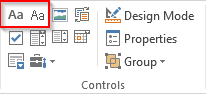
Controle de conteúdo de imagem:
Se quisermos que o aplicativo adicione uma imagem do usuário, esse controle de conteúdo de imagem pode ser usado.
- Clique no local onde o controle precisa ser inserido.
- Em seguida, clique na guia Desenvolvedor e selecione Controle de conteúdo de imagem .

Controle de conteúdo da galeria de blocos de construção:
Se quisermos que o usuário saiba que um conjunto específico de tópicos pertence ao mesmo bloco, eles podem ser atribuídos ao controle de conteúdo da galeria de blocos de construção. Selecione todos os itens de texto e clique no conteúdo do bloco de construção para trabalhar.
- Clique no local onde o controle precisa ser inserido.
- Em seguida, selecione Galeria de blocos de construção .
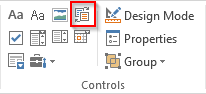
Controle de conteúdo da caixa de seleção:
- É usado como conteúdo da caixa de seleção.
- Clique no local onde o controle precisa ser inserido.
- Em seguida, selecione Galeria de blocos de construção .

Caixas de combinação:
A caixa de combinação ou uma lista suspensa são usadas quando queremos que o usuário selecione as informações fornecidas na lista de sua escolha.
- Clique no local onde o controle precisa ser inserido.
- Em seguida, selecione a caixa de combinação ou a lista suspensa .
- Em seguida , clique com o botão direito do mouse na caixa e selecione Propriedades .
- Nas propriedades da lista suspensa , clique em Adicionar e insira o nome de exibição .

Controle de conteúdo do seletor de data:
Use o seletor de data para permitir que o usuário selecione valores de dados.
- Clique no local onde o controle precisa ser inserido.
- Em seguida, selecione Seletor de data .
- Se necessário, selecione as propriedades para alterar o formato da data.

Exemplo de formulários de palavras
Agora vamos colocar nosso conhecimento em prática.
- Primeiro, vamos em frente e abrir um novo documento do Word.
- Em seguida, salve-o em seu disco rígido.
- Agora vamos começar a trabalhar no próprio formulário.
- Vá em frente e digite o título e o rótulo dos campos do formulário, conforme mostrado abaixo:

- Em seguida, adicione os controles de formulário.
- Adicione um controle Rich text para Nome e Hobbies.

- Adicione um controle selecionador de data para DOB.

- Adicione um controle de caixa de combinação para a cor favorita, adicionado com algumas cores.

- Os trabalhos interessados serão adicionados com caixas de seleção .
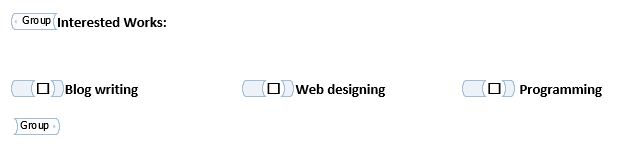
- Por fim, adicione um botão de envio na parte inferior do formulário para que o usuário possa enviar o formulário por e-mail assim que for preenchido.

- Agora, clique com o botão direito do mouse, selecione Propriedades e altere o nome do botão.
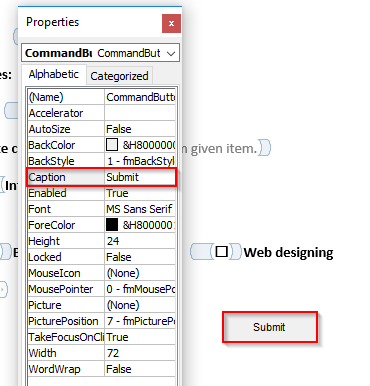
- No campo Legenda do seu botão , escreva Enviar .
- Clique duas vezes no botão Enviar para escrever um pequeno trecho de VBA que enviará seu formulário preenchido por e-mail. Aqui está o código muito simples:
[code]Options.SendMailAttach = True
ActiveDocument.SendMail[/code]
- Neste ponto, você pode querer salvar seu formulário como um modelo, como mostrado antes.
- Depois de clicar em Enviar, seu formulário será anexado a uma nova mensagem do Outlook e estará pronto para ser enviado ao destinatário de sua escolha.

Voil'a seu tudo pronto 🙂
Modelos de formulário do Word
Se você quiser acelerar o processo de desenvolvimento de formulários, poderá usar um modelo predefinido fornecido pelo Microsoft Word (ou Excel). Isso é útil, pois economizará o trabalho associado à criação de um formulário do zero.
Por favor, proceda da seguinte forma:
Usuários do Windows:
- Abra o Word (ou Excel).
- Clique em Novo.
- Na caixa de pesquisa do modelo, digite “formulário” e clique no ícone da lupa. A Microsoft fornece vários modelos de formulário online úteis, incluindo: despesas de viagem, resumo de reunião, doações em dinheiro, associação, descrição de trabalho, viagem de campo, relatórios de inscrição de alimentos e muito mais; que você pode usar no Excel ou Word.
- Olhe para os modelos disponíveis, uma vez encontrados, clique duas vezes no modelo de formulário escolhido
- Personalize seu modelo de acordo com suas necessidades e salve-o em seu computador ou OneDrive.
Usuários macOS:
1. Abra o Word (ou Excel) para mac.
2. Clique em Arquivo e depois em Novo arquivo do modelo.
3. Procure o modelo disponível usando a caixa de pesquisa do lado direito.
4. Clique duas vezes no modelo.
5. Personalize o layout e salve.


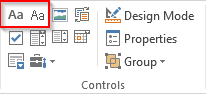

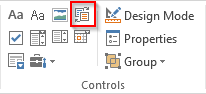







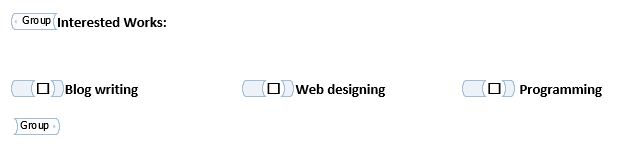

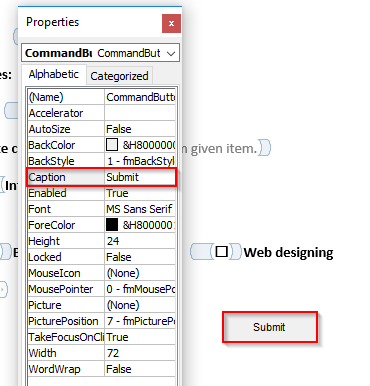


![[RESOLVIDO] Erros do Call of Duty Advanced Warfare - travando, travando, FPS baixo e mais [RESOLVIDO] Erros do Call of Duty Advanced Warfare - travando, travando, FPS baixo e mais](https://luckytemplates.com/resources1/images2/image-6547-0408150359208.png)

![Como corrigir o erro 3000 do Twitch? [100% resolvido] Como corrigir o erro 3000 do Twitch? [100% resolvido]](https://luckytemplates.com/resources1/images2/image-8735-0408151115015.png)
![[RESOLVIDO] Erros do American Truck Simulator: Crash, Steam_Api64.Dll está ausente e mais [RESOLVIDO] Erros do American Truck Simulator: Crash, Steam_Api64.Dll está ausente e mais](https://luckytemplates.com/resources1/images2/image-8887-0408151238368.png)

![[RESOLVIDO] Como corrigir League Of Legends d3dx9_39.dll ausente, erro DirectX [RESOLVIDO] Como corrigir League Of Legends d3dx9_39.dll ausente, erro DirectX](https://luckytemplates.com/resources1/images2/image-4059-0408151106351.png)

